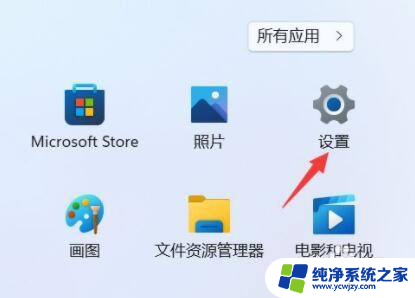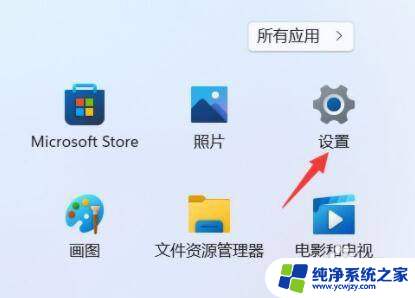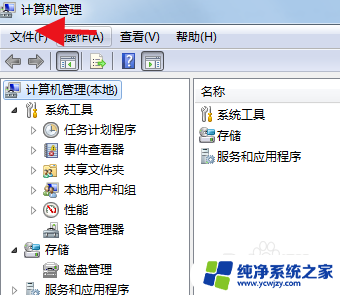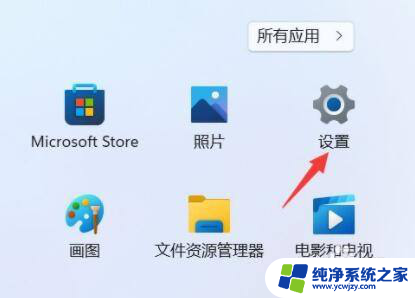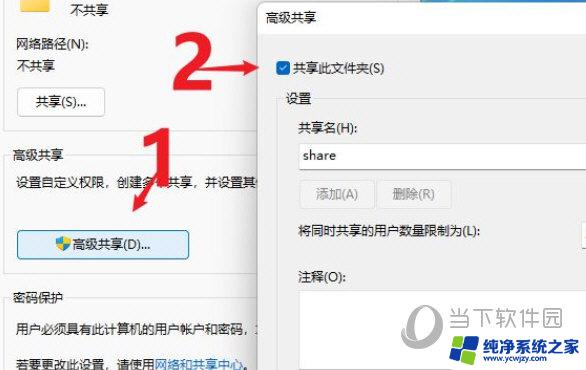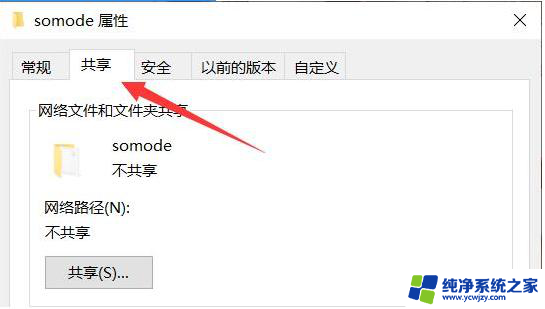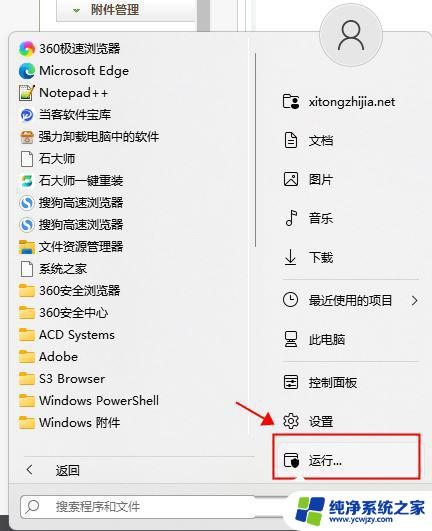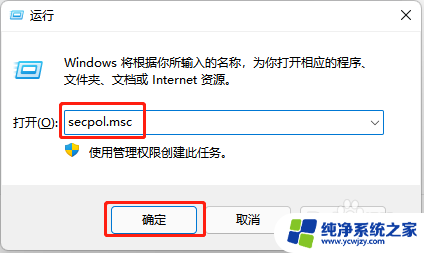win11查看局域网 Win11网络与共享中心的设置方法
win11查看局域网,Win11作为微软最新的操作系统版本,带来了许多令人兴奋的功能和改进,其中一个重要的方面是其网络和共享中心的设置方法。在Win11中,我们可以轻松地查看和配置局域网设置,以便更好地管理和共享网络资源。无论是家庭用户还是办公场所,了解Win11网络与共享中心的设置方法都将帮助我们更好地利用和享受网络。接下来我们将介绍Win11网络与共享中心的设置方法,以便让您轻松上手并充分发挥其功能。
一、确保文件夹共享相关服务处于启动状态
1、通过快捷键Windows + R,输入services.msc打开服务;
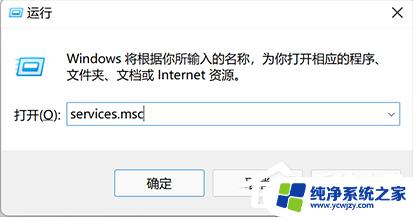
2、启动这6个服务:DNS Client、Network Connections、Server(最核心的一个)、SSDP Discovery、TCP/IP NetBIOS Helper、UPnP Device Host。
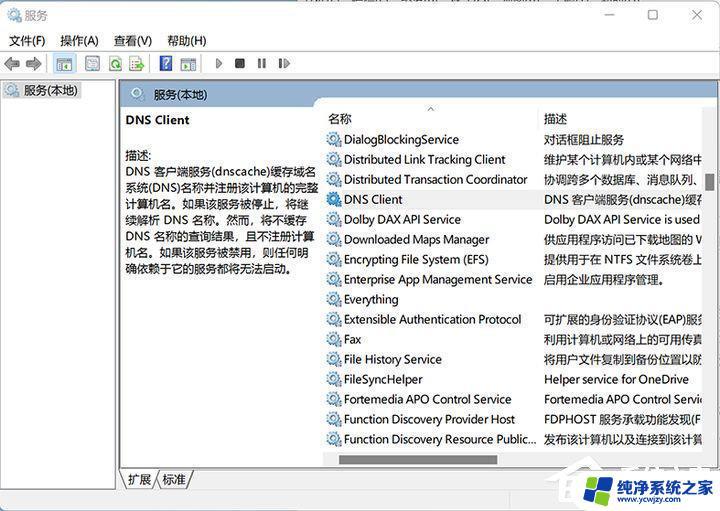
二、确定在什么网络下共享文件夹
Windows 按使用场景在系统设置里面将网络分为专用和公开(在控制面板里面被称为专用和来宾或公用)。
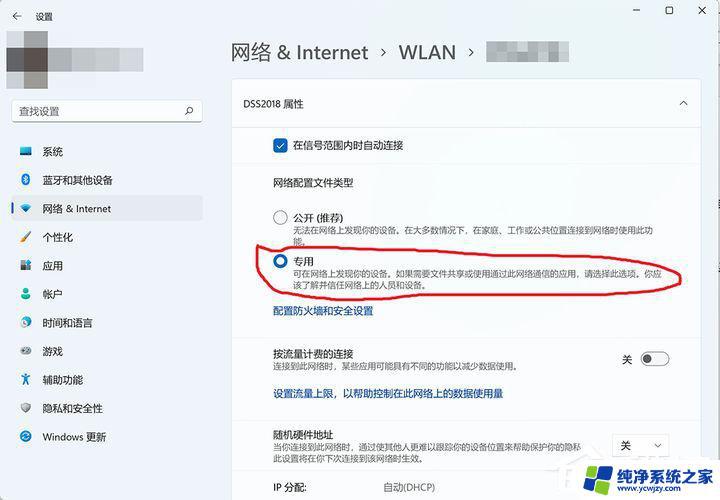
一般情况下,家里的WiFi(或有线网络)我们信得过。可以将它设置为专用。在设置--->网络&Internet--->WLAN里面,点击已连接的WiFi,选择专用。公共场合或者其它信不过的WiFi就设置为公开。
三、启用本地账户
已经使用过本地账户登录Windows电脑,略过此步。
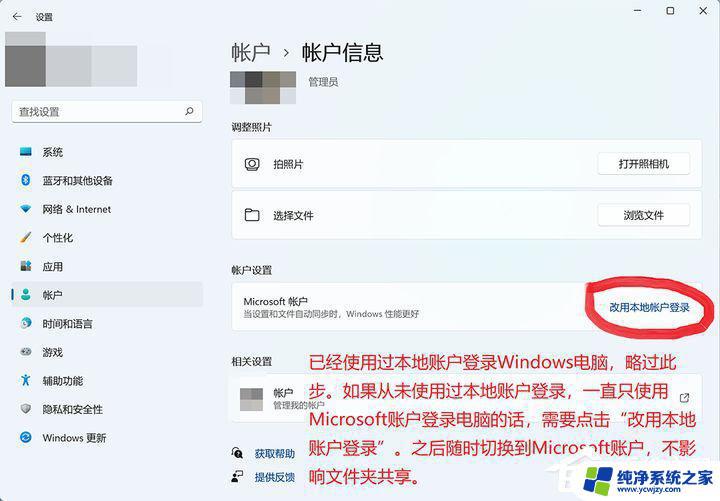
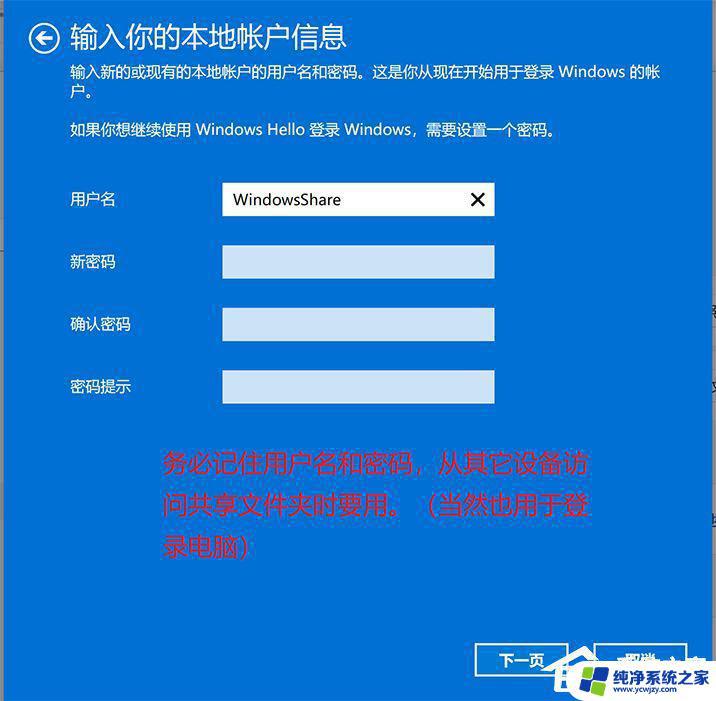
四、在控制面板里面更改高级共享设置
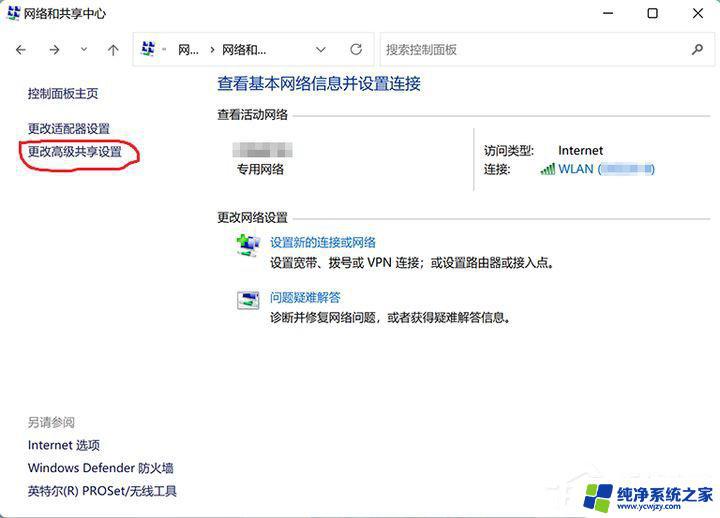
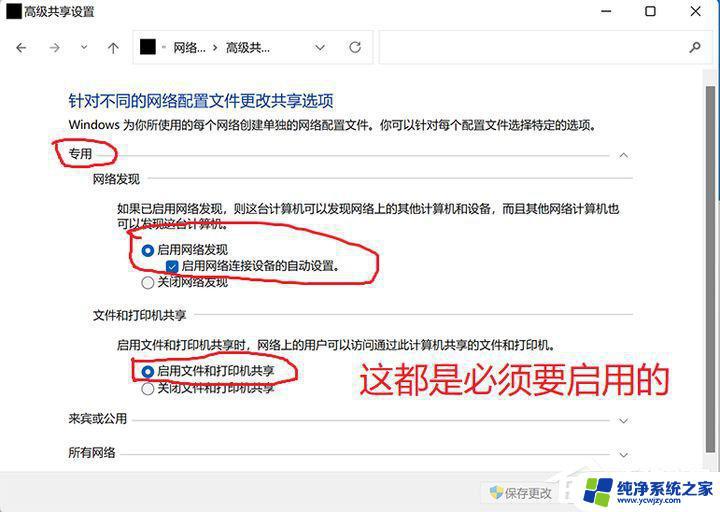
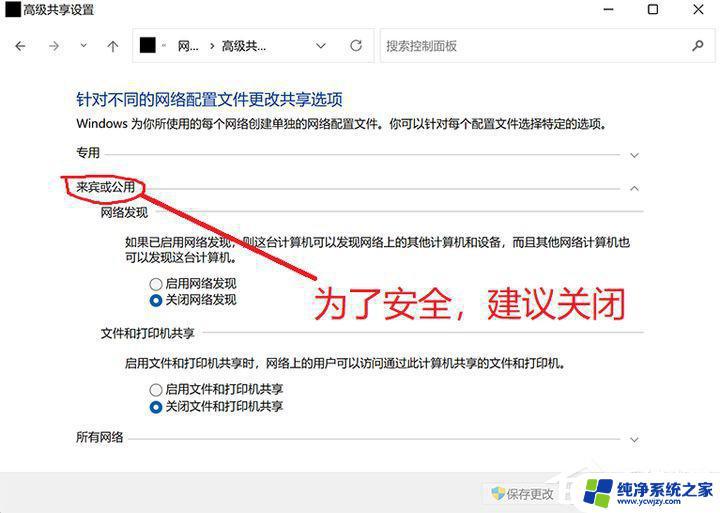
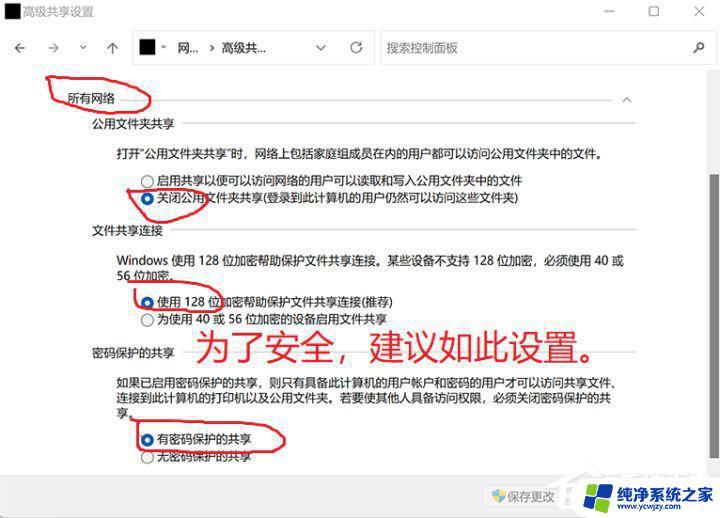
五、在资源管理器里设置需要共享的文件夹
1、鼠标右键单击要共享的文件夹,点击属性;
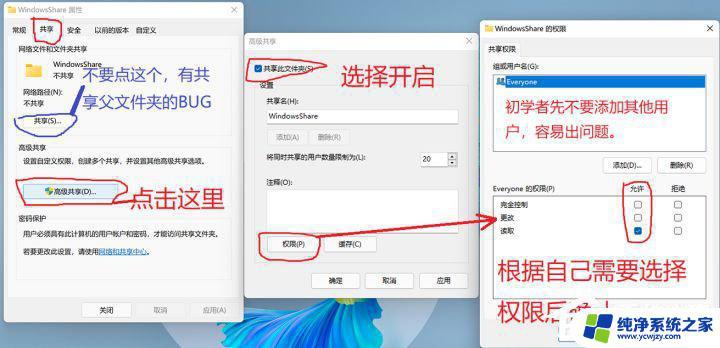
2、查看已共享的文件夹;
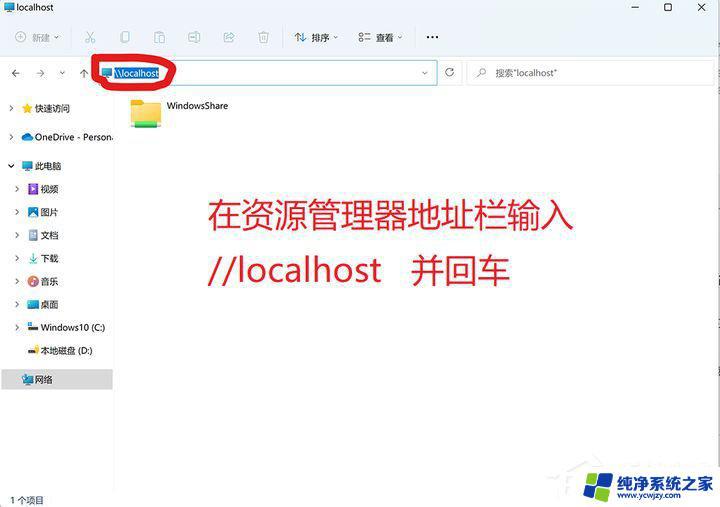
六、在其他设备上访问你共享的文件夹
以上是关于如何在 Windows 11 中查看局域网的全部内容,如果您遇到类似的问题,可以按照本文提供的方法解决。